このセクションでは、注文を「そのまま」または「変更あり」で確認する方法と、注文ステータスを照会する方法について説明します。
注文を確定するには、以下の手順に従ってください:
メールに記載されているリンクから注文を開きます。確認後
- そのまま確認」をクリックしてください。
- サプライヤーリファレンスを入力し、「保存して送信」をクリックしてください:
注文の変更が確認されていない限り、注文書のデータを請求書に転送することはできません。
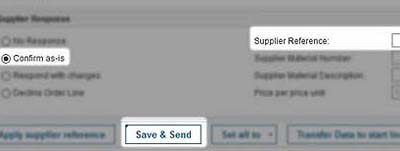
変更を伴う注文を確認することもできます。注文を開き、"Respond with changes "を選択してください:
ここで以下のデータを変更することができます:
- 配送日
- 配送数量
- 価格単価
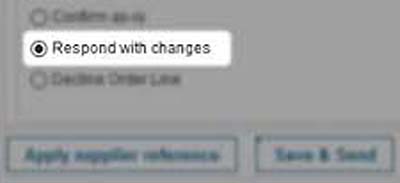
また、部分数量に対して異なる納品日を設定することで、納品を分割することもできます。
配送を分割する」をクリックすると、別の配送日とそれに対応する部分数量のオプションフィールドが開きます。この作業は何度でも繰り返すことができます。追加された行は「削除」ボタンをクリックすることでいつでも削除することができます。
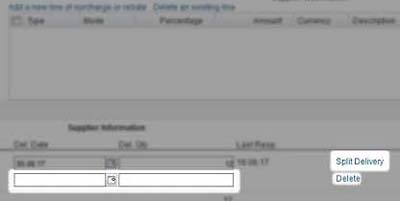
その後、サプライヤー・リファレンスを入力し、「保存して送信」をクリックします。
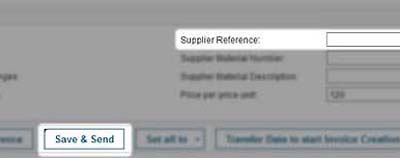
これで、顧客はSupplyOnを通じて電子的に確認書を受け取ることができます。逸脱を有効にするには、顧客は注文変更を送信する必要があります。この注文変更も確認する必要があります。
注文変更が確認されない限り、注文書からのデータは請求書に転送されません。
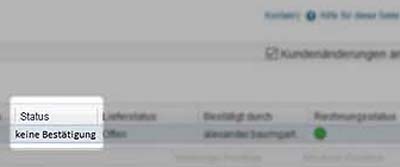
注文の確認状況
サプライヤはまだ注文を確認していません。現在の注文ステータスは応答なしです:
サプライヤーとして、あなたはまだ注文を確認していません。現在の注文ステータスは「応答なし」です:
- 注文をそのまま確認した場合、ステータスは確認済みに変更されます。
- 変更を伴う注文を確認した場合、ステータスは変更済みとなります。
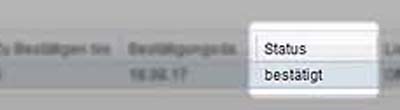
どちらの場合も、確認は直接お客様に送信されます。
顧客から注文の変更が送信されると、ステータスの色が赤に変わります:
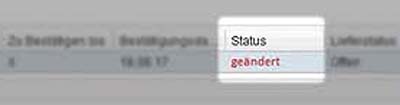
Purchase Order Check and Confirmation